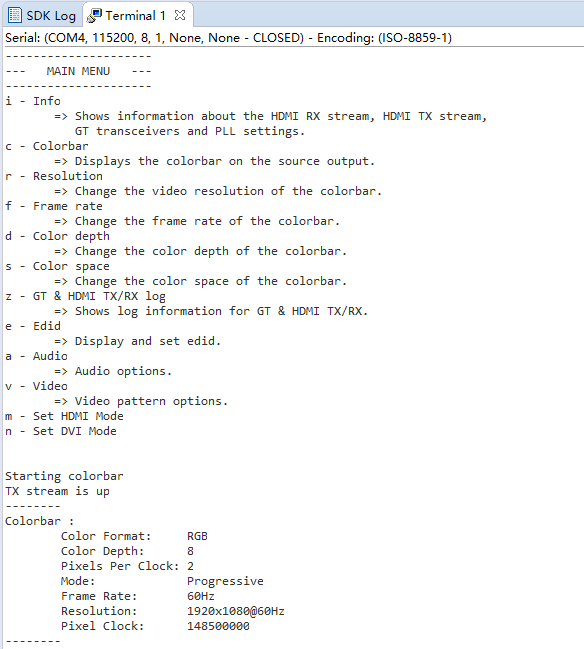zcu102 hdmi example(一)
1,概述
有一个计划是打算做一个摄像头的驱动与显示。
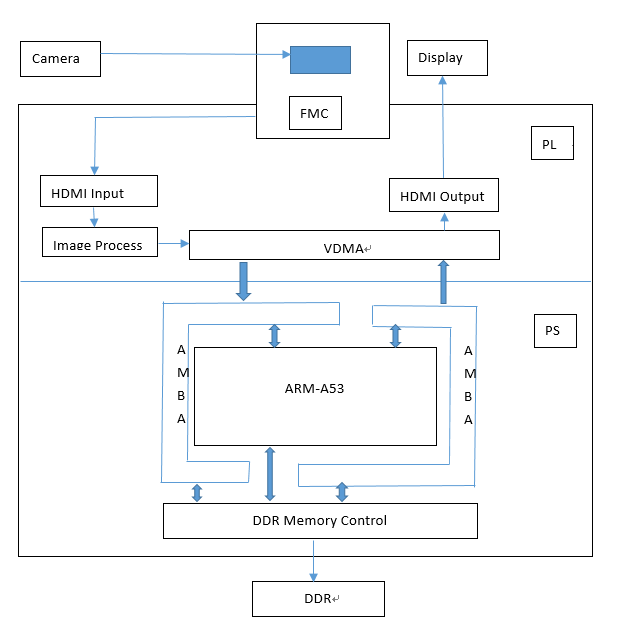
但是实际上手上只有一个zcu102开发板,没有摄像头,也没有上位机,自己也不会写。所以就将方案阉割成将录制好的视频放在SD卡里面,然后从SD卡里面读出视频来代替采集的数据。然后通过HDMI接口显示,这样就不用摄像头,也不用上位机了。这大概就是理想与显示的区别吧。这两天在研究HDMI 接口,就把官网上的DEMO跑了一下,先做个笔记
值得注意的是,这个IP核是收费的,可以在xilinx 官网申请一个120天的试用的license。申请的license会与你的电脑IP绑定
2.新建VIVDDO工程
1。打开vivado 软件,新建一个工程,建好工程后,打开IP catalog,搜索HDMI,选择HDMI 1.4/2.0 Transmitter Subsystem.

2.双击IP核框图,将example design界面下面的design topology选择Tx Only.(为什么选择这个,不选择 pass through?因为我没有HDMI信号源,没办法产生数据啊,就只好选择这个,让他自己产生数据了。在它的example design里面,有个TPG module,可以自己产生彩色条纹数据)。其他选择默认就好,不用改。
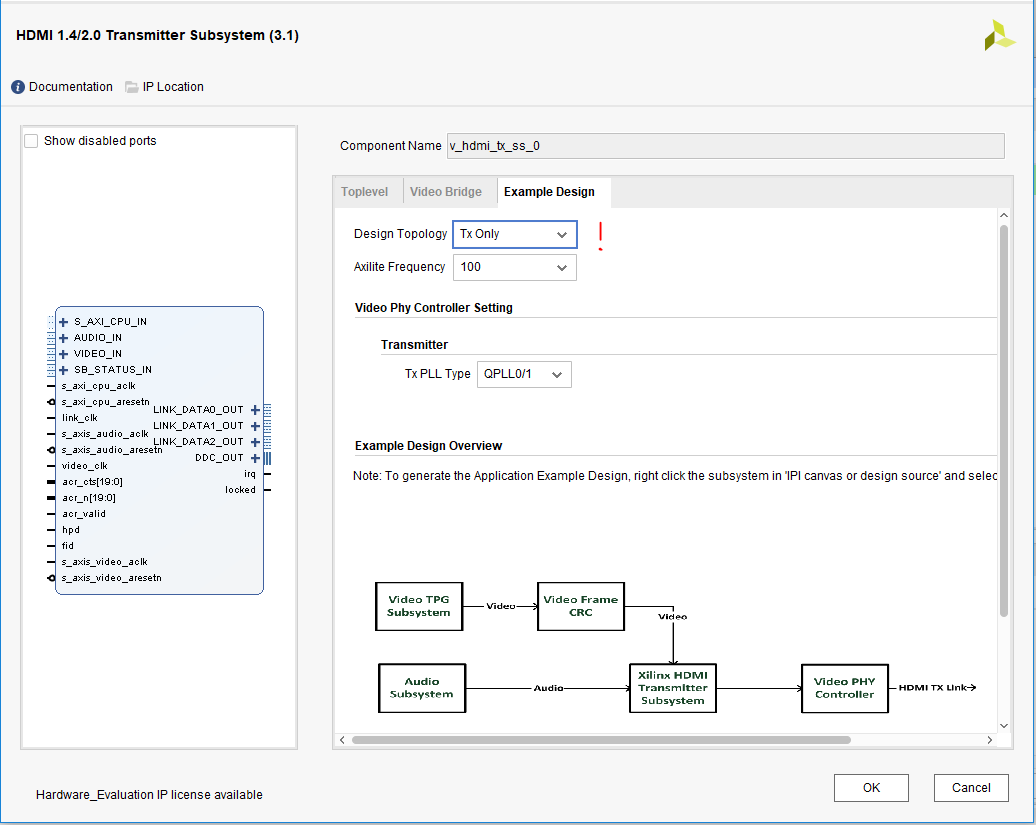
3.右键点击block design 下面的design里面的IP核名称,选择open ip example design.打开的example 框图如下
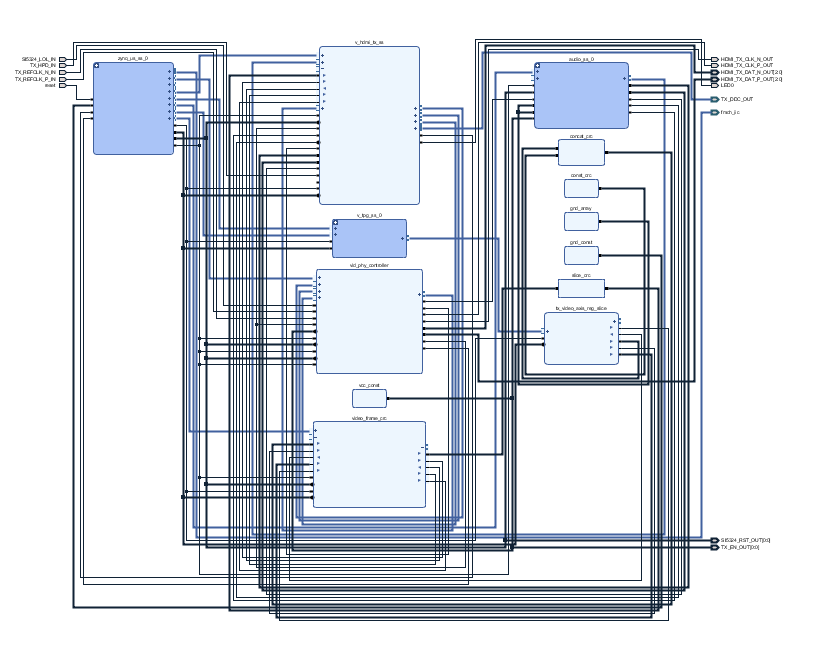
4.点击generation bitstream.这个过程大概要半个小时左右。
5.bit流生成后,点击file -> export -> export hardware。勾选include bitstream
6.点击file -> launch sdk
7.SDK工具打开之后,选择,file -> new ->Board Support Package.然后什么都不用该,选择finnish, 然后选择OK.
8.在SDK工具的主界面上,system.mss tab将会被打开。在system.mss将会有一个名为Peripheral Drivers的部分。从Peripheral Drivers列表中,找到HDMI 1.4/2.0 Transmitter Subsystem driver (v_hdmi_tx_ss)并单击Import example。选择TxOnly_A53.(对应于刚刚新建IP核时选择的Tx Only 操作)
9.右键点击window -> show view -> other ->terminal -> terminal.打开。然后配置响应的串口

注意,由于申请的license是不支持HDCP功能的,所以在创建IP核的时候,HDCP选项是灰色的,不能选。所以后面的HDCP的配置也不用了。
3.在A53上驱动参考工程
1.打开Start > All Programs > Xilinx Designols > Vivado 2018.2 > Vivado 2018.2 Tcl Shell.
2.按顺序输入如下命令:
1. 更改到示例设计项目目录
Vivado% cd ./<IP instance name>_ex
2. 调用Xilinx系统调试器(xsdb)
Vivado% xsdb
3. 建立与调试目标的连接
xsdb% connect
4. 列出所有可用的JTAG目标
xsdb% targets
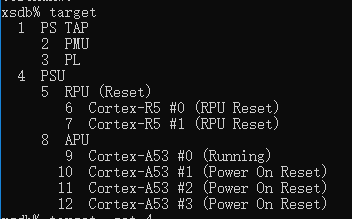
5. 下载比特流到FPGA